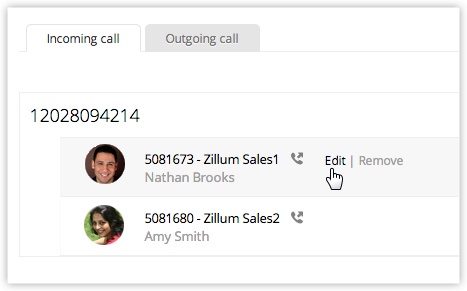Intégration d'Ozonetel à Zoho CRM
Comment puis-je...
Configurer l'intégration d'Ozonetel
L'opérateur de téléphonie Ozonetel vous donne la possibilité de configurer un ensemble d'options dans l'environnement Ozonetel. Dans Zoho CRM, il vous suffit de valider l'autorisation pour configurer l'intégration et ajouter les différents numéros de téléphone que vous avez achetés pour votre entreprise. Cette configuration dans Zoho CRM comporte deux étapes :
Étape 1 : autoriser Ozonetel
Pour autoriser Ozonetel
- Accédez à Setup (Configuration) > Channels (Canaux) > Telephony (Téléphonie).
- Sur la page Zoho PhoneBridge, choisissez Ozonetel comme opérateur téléphonique.
- Spécifiez la clé API KooKoo d'Ozonetel.
- Cliquez sur Authorize (Autoriser).
Le compte Ozonetel sera alors autorisé.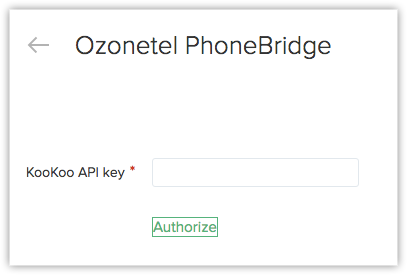
Remarque :
- Si votre jeton d'authentification est généré de nouveau, vous pouvez réautoriser Ozonetel. Sur la page de configuration Ozonetel, cliquez sur le lien Reauthorize Ozonetel(Réautoriser Ozonetel).
Étape 2 : associer un numéro Ozonetel avec des utilisateurs de Zoho CRM
Pour associer des numéros de téléphone Ozonetel avec des utilisateurs de Zoho CRM
- Accédez à Setup (Configuration) > Channels (Canaux) > Telephony (Téléphonie).
- Sur la page de configuration d'Ozonetel,cliquez sur Add phone number (Ajouter un numéro de téléphone).
- Saisissez le numéro de téléphone que vous avez acheté chez Ozonetel et cliquez sur Associate User (Associer un utilisateur).
- Sélectionnez le nom/poste de l'agent CTI dans la liste déroulante.
Cette liste contiendra le nom par lequel les numéros sont configurés. Il peut s'agir d'un numéro de poste, du nom de la personne ou de toute autre valeur personnalisée.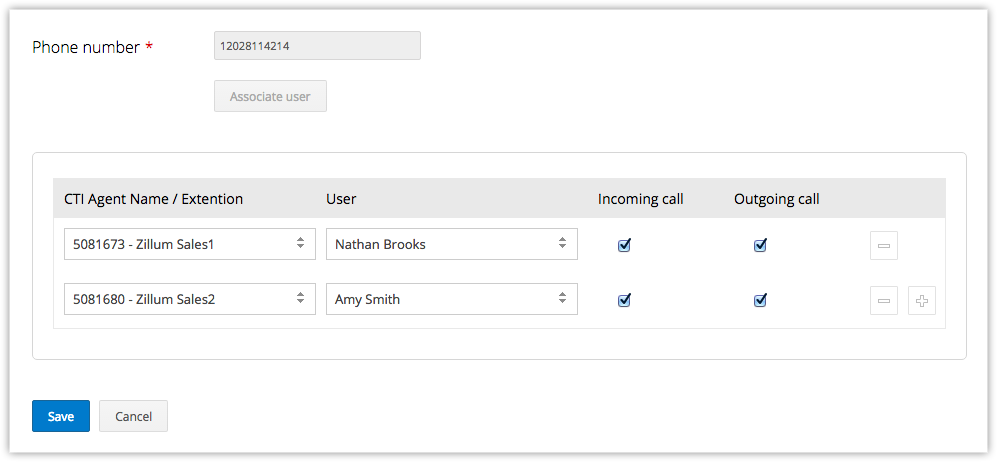
- Affectez la valeur sélectionnée dans l'étape précédente à l'utilisateur de Zoho CRM depuis laliste déroulante.
- Cochez les cases Incoming call (Appel entrant) et Outgoing call (Appel sortant) si vous voulez donner des autorisations d'appels entrants et sortants, respectivement.
- Cliquez sur l'icône Add (Ajouter) pour associer plus d'utilisateurs à des numéros de téléphone.
Sur la base de cette association, les appels entrants seront acheminés vers les utilisateurs, qui pourront alors passer des appels sortants. - Cliquez sur Save (Enregistrer).
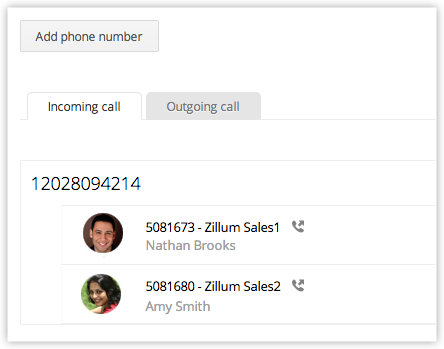
Remarque :
- Dans l'onglet Incoming call (Appel entrant), les entrées sont répertoriées en fonction des numéros de téléphone. À l'inverse, dans l'onglet Outgoing call (Appel sortant), les entrées sont répertoriées en fonction des noms d'utilisateurs.
- Si vous souhaitez modifier le numéro existant et associer plus d'utilisateurs au nom/poste de l'agent CTI, vous devez de nouveau ajouter le même numéro de téléphone, comme mentionné à l'étape 2.
Modifier ou supprimer des numéros de téléphone
Pour supprimer un numéro de téléphone
- Accédez à Setup (Configuration) > Channels (Canaux) > Telephony (Téléphonie).
- Sur la page de configuration Ozonetel, les numéros de téléphone ajoutés sont répertoriés.
- Cliquez sur l'onglet Incoming Call (Appel entrant) ou Outgoing Call (Appel sortant).
- Déplacez le curseur de la souris sur un numéro de téléphone et cliquez sur un des liens suivants :
- Edit (Modifier) : vous pouvez modifier le numéro de téléphone et l'utilisateur associé au numéro.
- Remove (Supprimer) : le numéro de téléphone sera supprimé de la liste.